如何关闭电脑健康助手 电脑健康助手怎么关闭
更新时间:2023-04-18 11:25:53作者:yang
我们在日常操作电脑的过程中,难免会选择安装上第三方系统管理软件来更好的进行操作,不过大多用户在电脑安装完管理软件之后,难免会遇到软件自带的健康助手也会随之启动的情况,对此如何关闭电脑健康助手_呢?接下来小编就来教大家关闭电脑健康助手设置方法。
具体方法:
1、点击桌面【360安全卫士】图标,打开软件。

2、点击360安全卫士界面上的【全部功能】选项。
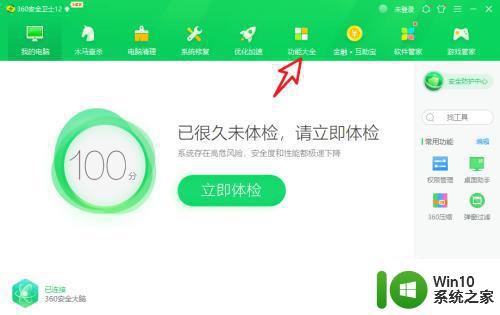
3、在全部功能列表中找到侨裕杰【健康助手】,点击进入。
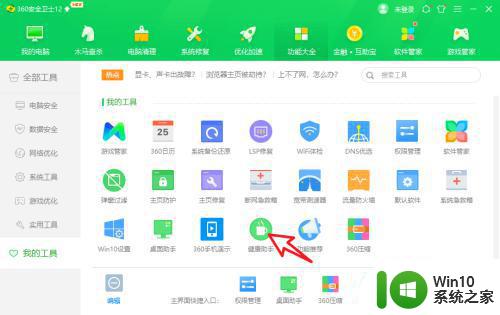
4、如果用户懒得找,可以在步骤2界面搜索【健康助手】,直接进入。
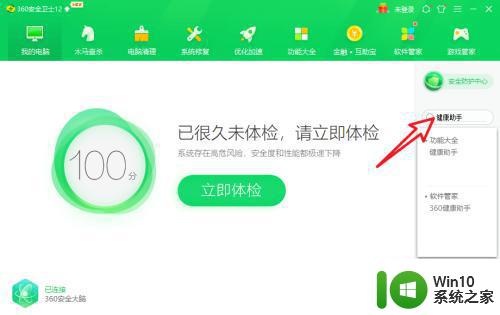
5、将【定时休息】后面的开关关闭诸趴,或设置更长的随盯运行时间。
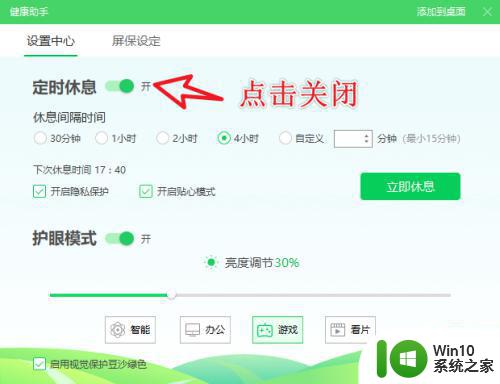
6、点击界面右上角的叉号关闭健康助手,继续使用电脑即可。
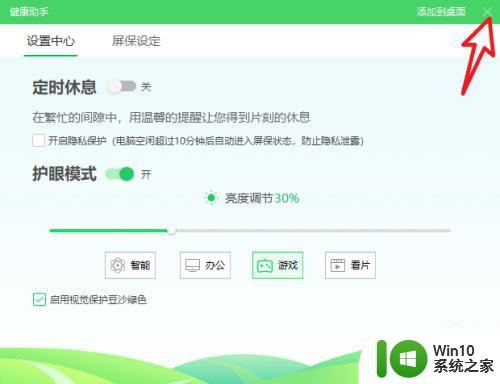
上述就是小编给大家介绍的一篇关闭电脑健康助手设置方法了,有需要的用户就可以根据小编的步骤进行操作了,希望能够对大家有所帮助。
如何关闭电脑健康助手 电脑健康助手怎么关闭相关教程
- 关闭语音助手怎么关闭vivo vivo手机如何关闭智能语音助手
- wps怎么关闭ai助手 wps如何关闭ai助手
- wps如何关闭论文助手 wps如何关闭论文助手功能
- 2345屏保助手如何关闭 2345屏保助手关闭方法
- 怎么关闭小布助手 关闭小布助手的方法
- 关闭360开机小助手的步骤 如何彻底关闭360开机小助手
- 百度文库关闭ai文档助手 如何关闭百度经验的AI辅助功能
- 360u盘助手关闭方法 如何停用360u盘助手
- 怎么关掉360桌面自动屏保 360手机助手如何关闭屏保
- 健康码在微信里怎么找不到 微信服务页面防疫健康码怎么用
- 如何调节电脑屏幕亮度才能保护眼睛健康 电脑屏幕亮度调节方法及注意事项
- 新电脑怎么查充电次数 如何检测Macbook电池循环次数和健康状态
- U盘装机提示Error 15:File Not Found怎么解决 U盘装机Error 15怎么解决
- 无线网络手机能连上电脑连不上怎么办 无线网络手机连接电脑失败怎么解决
- 酷我音乐电脑版怎么取消边听歌变缓存 酷我音乐电脑版取消边听歌功能步骤
- 设置电脑ip提示出现了一个意外怎么解决 电脑IP设置出现意外怎么办
电脑教程推荐
- 1 w8系统运行程序提示msg:xxxx.exe–无法找到入口的解决方法 w8系统无法找到入口程序解决方法
- 2 雷电模拟器游戏中心打不开一直加载中怎么解决 雷电模拟器游戏中心无法打开怎么办
- 3 如何使用disk genius调整分区大小c盘 Disk Genius如何调整C盘分区大小
- 4 清除xp系统操作记录保护隐私安全的方法 如何清除Windows XP系统中的操作记录以保护隐私安全
- 5 u盘需要提供管理员权限才能复制到文件夹怎么办 u盘复制文件夹需要管理员权限
- 6 华硕P8H61-M PLUS主板bios设置u盘启动的步骤图解 华硕P8H61-M PLUS主板bios设置u盘启动方法步骤图解
- 7 无法打开这个应用请与你的系统管理员联系怎么办 应用打不开怎么处理
- 8 华擎主板设置bios的方法 华擎主板bios设置教程
- 9 笔记本无法正常启动您的电脑oxc0000001修复方法 笔记本电脑启动错误oxc0000001解决方法
- 10 U盘盘符不显示时打开U盘的技巧 U盘插入电脑后没反应怎么办
win10系统推荐
- 1 番茄家园ghost win10 32位官方最新版下载v2023.12
- 2 萝卜家园ghost win10 32位安装稳定版下载v2023.12
- 3 电脑公司ghost win10 64位专业免激活版v2023.12
- 4 番茄家园ghost win10 32位旗舰破解版v2023.12
- 5 索尼笔记本ghost win10 64位原版正式版v2023.12
- 6 系统之家ghost win10 64位u盘家庭版v2023.12
- 7 电脑公司ghost win10 64位官方破解版v2023.12
- 8 系统之家windows10 64位原版安装版v2023.12
- 9 深度技术ghost win10 64位极速稳定版v2023.12
- 10 雨林木风ghost win10 64位专业旗舰版v2023.12